
Table des matières:
- Étape 1: Branchez le connecteur de la batterie sur la carte
- Étape 2: Branchez la broche de mise à la terre avec un fil à âme pleine de calibre 22-24
- Étape 3: Branchez la broche +5V avec un fil à âme pleine de calibre 22-24
- Étape 4: Pour alimenter votre Arduino, basculez le commutateur dans la bonne position
- Étape 5: Le port USB du sac à dos est utilisé pour charger le sac à dos
- Étape 6: La fixation du sac à dos permet à l'Arduino d'être portable
- Étape 7: Théorie du sac à dos au lithium
- Auteur John Day [email protected].
- Public 2024-01-30 09:10.
- Dernière modifié 2025-01-23 14:46.

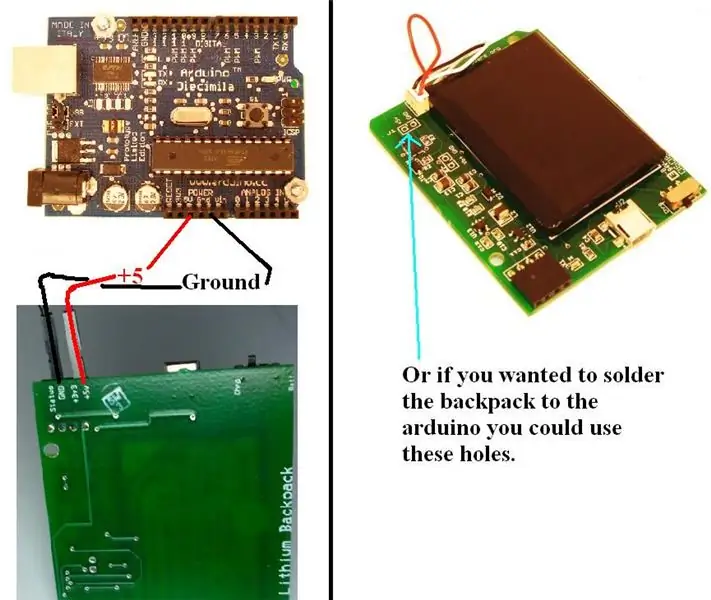

L'Arduino est un circuit d'entrée et de sortie matériel open source et le sac à dos au lithium est un accessoire Ardino qui alimentera l'Arduino lorsqu'il est éloigné d'un ordinateur ou d'une prise murale. Ces produits sont vendus chez Liquidware pour moins de 34 $ chacun.
Étape 1: Branchez le connecteur de la batterie sur la carte
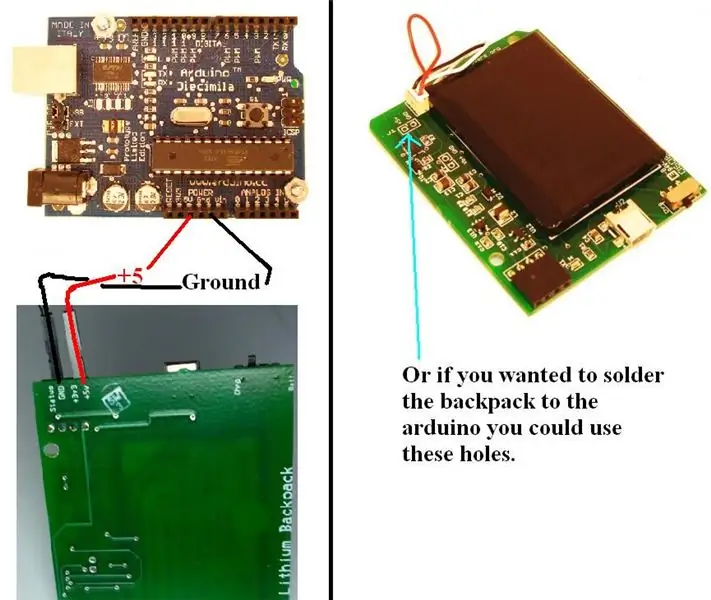

Le fil noir doit faire face à l'extérieur (loin de la batterie).
Étape 2: Branchez la broche de mise à la terre avec un fil à âme pleine de calibre 22-24

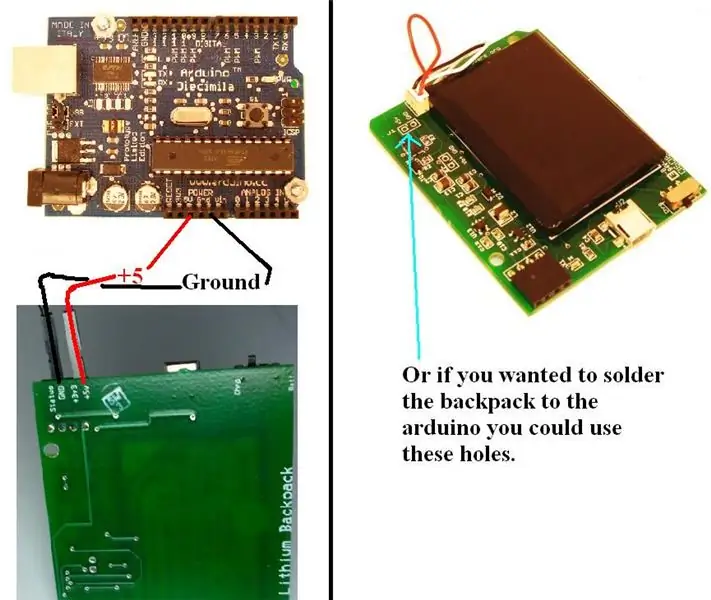
Un fil noir est recommandé pour éviter toute confusion. Le fil connectera la masse de l'Arduino à la masse du sac à dos au lithium.
Étape 3: Branchez la broche +5V avec un fil à âme pleine de calibre 22-24


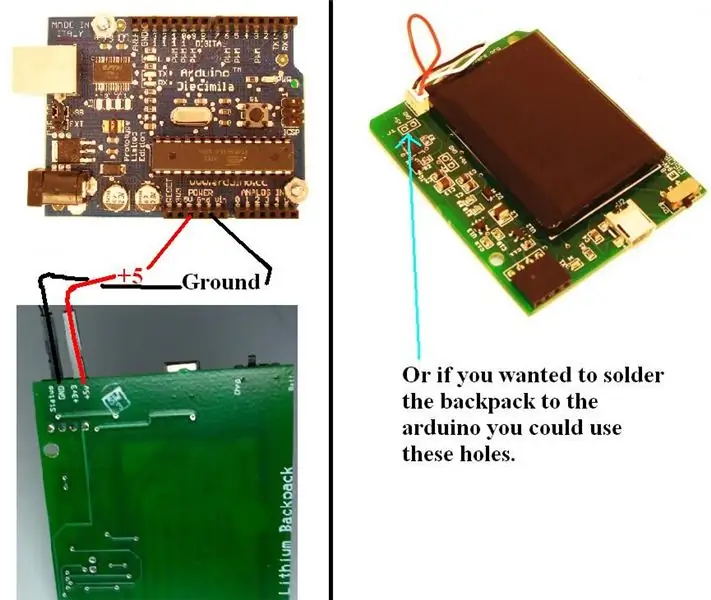
Le fil rouge est recommandé pour éviter toute confusion. Le fil connectera la broche +5V de l'Arduino à la broche +5V du sac à dos au lithium.
Étape 4: Pour alimenter votre Arduino, basculez le commutateur dans la bonne position
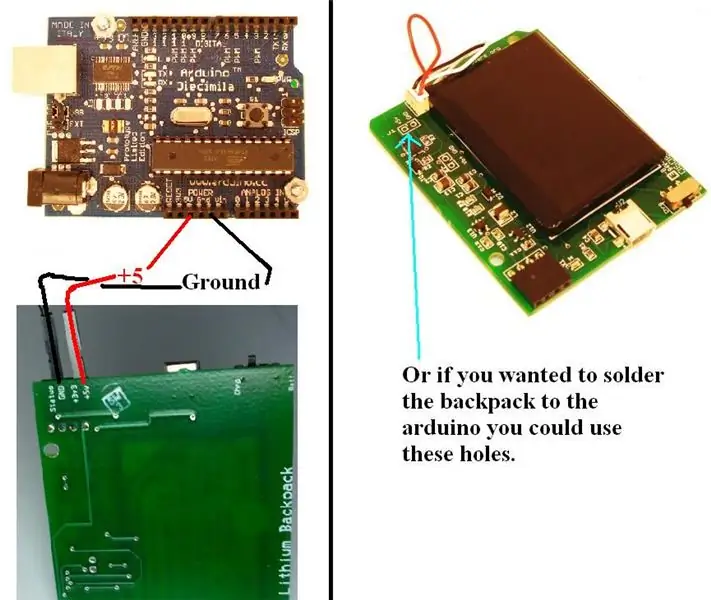

Batt est la position qui fournit +5V à la broche 5V.
Étape 5: Le port USB du sac à dos est utilisé pour charger le sac à dos

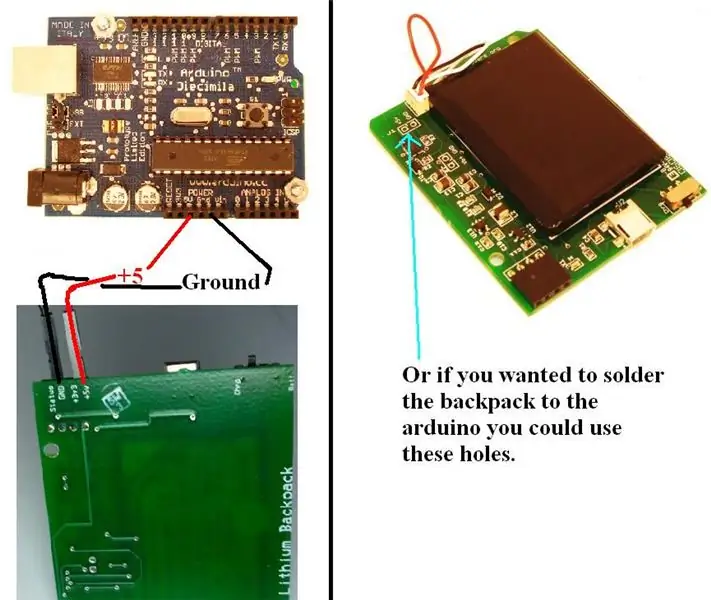
L'interrupteur doit être basculé sur la position gauche (Charg) lors du chargement de la batterie. Le voyant orange s'allume lorsque la batterie est en charge. Le sac à dos peut être chargé de 3 manières différentes. 1.) Via l'USB Type B-Mini Femelle port sur le sac à dos au lithium lorsqu'il est connecté à un ordinateur.2.) Via l'Arduino lorsque le sac à dos est branché sur l'Arduino et que l'Arduino est branché sur un ordinateur.3.) Via l'Arduino lorsque le sac à dos est branché sur l'Arduino et l'Arduino est branché sur une alimentation murale.
Étape 6: La fixation du sac à dos permet à l'Arduino d'être portable



Utilisez les 2 vis en plastique, les entretoises et les écrous pour fixer le sac à dos à l'arrière de l'Arduino.
Étape 7: Théorie du sac à dos au lithium
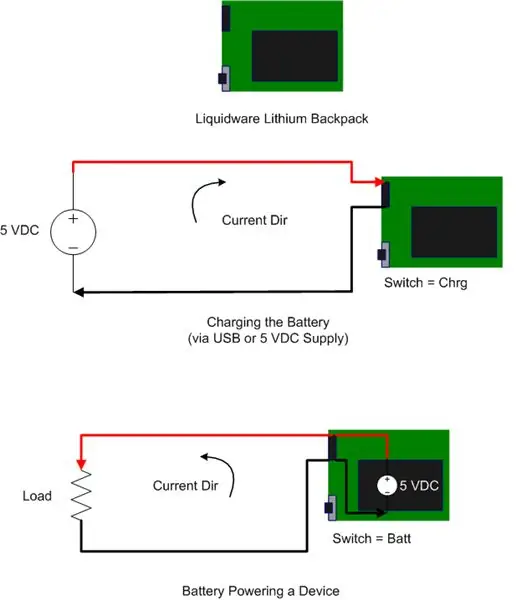
La durée de vie du sac à dos au lithium dépend de la taille de la batterie et de la consommation de courant de l'application Arduino. Pour plus d'informations, consultez Liquidware.
Conseillé:
Comment installer Retropie/Emulationstation sur OrangePi3 : 5 étapes

Comment installer Retropie/Emulationstation sur OrangePi3 : Je me bats avec cette carte depuis toujours. OP Android est de la merde, leurs versions Linux également, nous ne pouvons donc compter que sur Armbian. Après tout ce temps, j'ai voulu essayer de le convertir en une station d'émulation mais il n'y a pas de versions officielles pour
Comment installer un éclairage avant AGS-001 contrôlable dans une Game Boy Advance d'origine (pas de LOCA !): 5 étapes (avec photos)

Comment installer un éclairage avant AGS-001 contrôlable dans une Game Boy Advance d'origine (pas de LOCA !) : Vous cherchez à éclairer l'écran de votre ancien Game Boy Advance. Vous ne pouvez trouver ces kits IPS rétroéclairés de dernière génération nulle part, et les anciens kits AGS-101 sont en rupture de stock ou hors de prix. De plus, vous voulez pouvoir voir l'écran pendant que vous êtes dehors
Comment installer Arduino IDE sur Windows 10 : 8 étapes

Comment installer Arduino IDE sur Windows 10 : La première étape pour commencer votre aventure électronique avec la carte Arduino est d'avoir le logiciel nécessaire installé. Ce tutoriel vous montrera comment installer l'Arduino IDE sur Windows 10
Comment installer le logiciel Arduino IDE sur Windows 10 #Arduino_1 : 8 étapes

Comment installer le logiciel Arduino IDE sur Windows 10 #Arduino_1 : Dans cet article. Je vais vous montrer comment installer le logiciel Arduino IDE sur Windows 10. Arduino IDE est un logiciel pour programmer la carte Arduino. Ce logiciel est utilisé comme éditeur de texte pour créer, ouvrir, éditer et valider le code pour Arduino. Le Code ou Pro
Comment installer le système d'exploitation sur Raspberry Pi : 15 étapes (avec photos)

Comment installer le système d'exploitation sur Raspberry Pi : Un Raspberry Pi est un petit ordinateur qui peut être branché sur un écran d'ordinateur et qui utilise un clavier et une souris standard permettant à l'utilisateur d'en apprendre davantage sur la programmation. Vous pouvez créer votre propre appareil Internet des objets avec. Un Raspberry Pi comme le
